Beállítása a nyomtatási területet egy lapon
Ha bizonyos adatok nyomtatásához szükséges gyakrabban, mint mások, akkor megadhatja a nyomtatási területet tartalmazó kiválasztott adatokat. Nyomtatható terület - van egy vagy több tartományok sejtek nyomtatható helyett az egész lapban. Miután ebben a régióban jelenik meg, amikor a nyomtatási lap egy előre meghatározott nyomtatási terület. A nyomtatási terület bővíthető hozzáadásával egy kívánt sejtek száma, vagy eltávolítani (eredményeként az egész lapban van nyomtatva).
A lemez lehet néhány területen a nyomtatás. Minden ilyen területen van nyomtatva egy külön oldalon.
Ebben a cikkben,
Hozzon létre egy vagy több területen print
Jelölje ki a sejteket a munkalapon. meg kell határozni a nyomtatási területet.
Tipp: A számának nyomtatott területeken, tartsa lenyomva a CTRL billentyűt, és kattintson a területre, amit szeretne nyomtatni. Minden ilyen területen van nyomtatva egy külön oldalon.
Page Layout fülre az Oldalbeállítás csoportjában kattintson Nyomtatási terület. majd - Nyomtatási terület.

Megjegyzés: A kijelölt nyomtatási területet fenn kell tartani, miközben egy könyvet.
Hozzáadása sejtek egy meglévő nyomtatási terület
Növelheti a nyomtatható területet úgy, hogy a szomszédos sejteket. Ha még a sejtek, amelyek nem közvetlenül a nyomtatási terület, Excel létrehoz egy új nyomtatási terület számukra.
Jelöljünk ki egy cellát a munkalapon, amit hozzá kíván adni a meglévő nyomtatási területet.
Megjegyzés: Ha hozzá a sejtek nem szomszédos meglévő nyomtatási terület, létrehoz egy újabb területet. Az összes nyomtatási terület a nyomtatott lap külön oldalakon. Hozzáadás meglévő nyomtatási terület csak a szomszédos cellában.
Page Layout fülre az Oldalbeállítás csoportjában kattintson Nyomtatási terület. majd - Hozzáadás a nyomtatási területet.

Ha elment egy munkafüzet nyomtatási terület szintén mentésre kerül.
A nyomtatófej tisztítása területén
Megjegyzés: Ha a nyomtatandó néhány terület, tisztítására mindet eltávolították.
Kattintson bárhová a munkalapon, hogy törölje a nyomtatási területet.
A Page Layout fülre az Oldalbeállítás csoportjában kattintson törlése Nyomtatási terület.
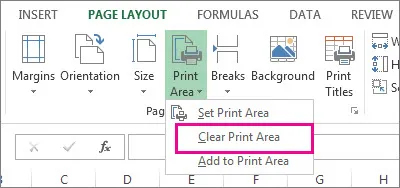
További információ
Bármikor kérdezni Excel Tech Közösségben. kérjen segítséget a közösség válaszok közösség. valamint új funkció ajánlása vagy javítása az Excel felhasználói Voice honlapján.